Kako ukloniti podvlake u Wordu: nekoliko načina
MS Word ističe neke od riječi u dokumentu crtanjem linije ispod njih. Kako ukloniti podvlake u programu Word? Ovo pitanje postavljaju mnogi korisnici. Način na koji se linija ispod teksta eliminira ovisi o njegovoj vrsti. Postoji standardni oblik podcrtavanja, koji je postavljen u postavkama formatiranja, i posebne opcije koje se automatski pojavljuju prilikom upisivanja dokumenta.
Da biste razumjeli što znači svaki tip odabira teksta i kako ga se riješiti, članak će vam pomoći.
Kako ukloniti podvlake u programu Word: oblikovanje
Podvlačenje se pojavljuje nakon kopiranja teksta iz drugih izvora (datoteka ili web-mjesta), u nekim slučajevima program ga automatski postavlja. Primjer su hiperveze. Prema zadanim postavkama, aplikacija, koja određuje da je fragment put do vanjskog resursa, prefarbira ga u plavo, podcrtava i stavlja vezu.
Ako se ispod riječi nalazi redak, najlakši način da ga uklonite je promjena parametara teksta. ». To se može učiniti pomoću kartice alata " Home" , koja je vizualno gumb s slovom " H ". ». U engleskoj verziji programa, ova funkcija odgovara tipki " U ".
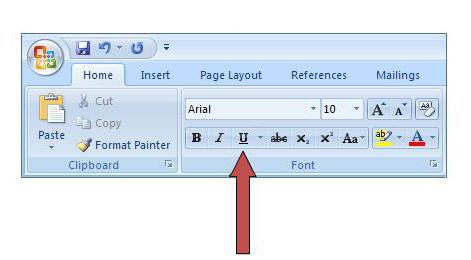
Slijedi niz radnji koje će dovesti do željenog rezultata:
- odabir teksta;
- », нажав на неё мышкой. Na kartici "Početna" učinite gumb " X " neaktivnim tako da ga kliknete mišem.
Napredni korisnici znaju na najbrži način ukloniti podvlake u Wordu i koristiti ih za uklanjanje.
Posebne vrste podvlake
Ugrađena opcija za provjeru pravopisa i interpunkcijskih znakova označava fragmente s pogreškama s linijama različitih boja. Crvena valovita crta znači da je riječ pogrešno napisana (ili je nema u rječniku Word), zelena valovita crta - potrebna je korekcija interpunkcijskih znakova.
Postoje tri načina za uklanjanje crvenih podcrtaja u programu Word.
- Provjerite pravopis riječi i ispravite je ako ste upisali slovnu pogrešku.
- Postavite pokazivač na riječ, pritisnite desnu tipku miša i odaberite jednu od opcija koje nudi program u kontekstnom izborniku.
- Odbijte popraviti. Da biste to učinili, također postavite pokazivač miša iznad riječi, pritisnite desnu tipku i odaberite "Preskoči" ili "Dodaj u rječnik" u izborniku. Nakon toga, riječ koju je korisnik uključio u rječnik, neće se smatrati pogreškom.
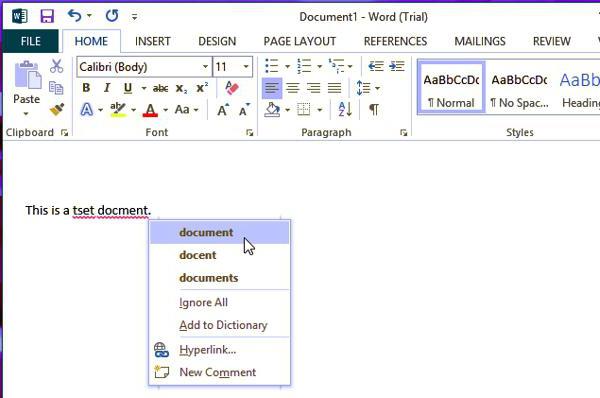
Prilikom provjere pravopisa potrebno je obratiti pozornost na jezik dokumenta. Na primjer, u ruskom tekstu, engleske riječi programa mogu se pogrešno smatrati pogrešno napisanim.
I kako ukloniti zelenu donju crtu u Wordu? Odgovor: koristite gore opisane metode. Razlika je u tome što je aplikacija otkrila gramatičku pogrešku.
Postavke programa
Glavni način da se riješite obojenih valovitih linija je onemogućiti automatsku provjeru teksta. Ova se radnja provodi kroz prozor postavki programa. U verziji 2007 kliknite na logotip sustava Office, au novim verzijama idite na izbornik Datoteka. Zatim morate ukloniti oznake u poljima "Sakrij pogreške" na kartici "Pravopis".
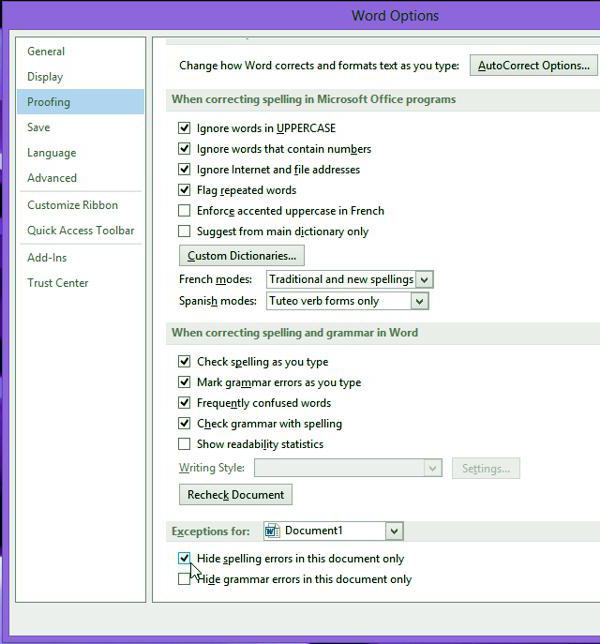
Dakle, sada pitanje kako ukloniti donju crtu u Wordu, prestat će ometati korisnika. Automatsko popravljanje onemogućeno je. Ali tu je i minus - potrebno je ručno potražiti pogreške u dokumentu.